Kesulitan mem-boot Windows? Disambut dengan BSOD saat diluncurkan? Jika Anda mengalami kesalahan yang terkait dengan kode kesalahan 0xc0000098, kami mungkin memiliki solusinya.
Berikut cara memperbaiki "kode kesalahan 0xc0000098: sistem operasi tidak dapat dimuat karena file yang diperlukan tidak ada" di Windows.
Apa itu Kode Kesalahan 0xc0000098?
Kode kesalahan 0xc00000098 dapat merujuk ke berbagai masalah, semuanya berada di bawah payung masalah sektor boot.
Ini bisa berarti apa saja mulai dari masalah fisik yang menyebabkan kesalahan penulisan disk, pengguna yang salah mengonfigurasi sektor boot, atau Anda mungkin baru saja kurang beruntung dan data Anda rusak selama Windows rusak memperbarui.
Apa itu pci.sys?
Istilah tambahan yang mungkin juga muncul di samping kesalahan 0xc0000098 adalah bahwa pci.sys hilang.
File pci.sys yang hilang dapat menunjukkan sejumlah masalah yang berbeda, karena pci.sys mengacu pada solusi perangkat lunak Windows untuk perangkat plug and play.
Namun, jika istilah ini terjadi bersamaan dengan kode kesalahan 0xc0000098, ini menunjukkan bahwa ada kegagalan perangkat keras yang terjadi pada beberapa tahap proses booting.
Ini dapat berguna dalam menentukan apakah Anda memerlukan perangkat keras baru, atau apakah ini adalah sesuatu yang mudah diperbaiki sendiri oleh pengguna.
Yang Anda Butuhkan untuk Memperbaiki Kode Kesalahan 0x0000098
Ini adalah kesalahan yang agak serius, dan memperbaikinya bisa menjadi proses yang rumit. Karena Anda hanya akan menemukan kesalahan ini dengan kegagalan mem-boot Windows, Anda akan dikunci dari fungsi biasa Windows.
Hal pertama yang perlu Anda periksa adalah apakah Anda dapat mengakses Lingkungan Pemulihan Windows. Ini harus menjadi opsi yang disajikan kepada Anda bersama dengan kesalahan boot. Jika tidak, ada kemungkinan lingkungan pemulihan tidak tersedia atau tidak pernah diaktifkan.
Lihat kami panduan untuk mengakses lingkungan pemulihan untuk memastikan Anda tidak melewatkan apa pun sebelum melanjutkan.
Jika Anda tidak dapat mengakses lingkungan pemulihan, beberapa langkah selanjutnya perlu dilakukan dari drive USB yang dapat di-boot. Kita punya sebuah panduan lengkap tentang cara terbaik untuk membuat perangkat USB yang dapat di-boot.
Jika Anda menjalankan lingkungan pemulihan, tekan Memecahkan masalah kemudian Prompt Perintah.
Jika Anda melakukan ini dari USB yang dapat di-boot, pastikan Anda mengklik Perbaiki komputer Anda ketika diberi prompt. Dari sana Anda akan diberikan opsi yang sama dengan lingkungan pemulihan, dan harus dibuka Prompt Perintah semua sama.
Ini akan menjadi landasan bagi upaya kami untuk memperbaiki kesalahan boot ini. Terhubung ke internet dengan kabel Ethernet akan bermanfaat. Sekarang, mari kita lihat pilihan kita.
1. Jalankan Pemeriksaan Disk Scan
Opsi pertama kami adalah menjalankan Periksa Disk memerintah. Cukup masukan chkdsk /f /r ke Command Prompt (lihat cara membuka Command Prompt) dan tekan Memasuki.
Ini akan membutuhkan waktu untuk diselesaikan. Ini akan memindai drive tempat Anda menginstal Windows dan melaporkan kesalahan besar apa pun. Mudah-mudahan, itu akan memperbaikinya juga.
Ini tidak mungkin untuk langsung menyelesaikan masalah Anda, karena kesalahan yang cukup serius menyebabkan kegagalan sektor boot tidak mungkin diperbaiki oleh perintah Periksa Disk. Namun, itu akan melaporkan kembali kepada Anda jika gagal, dan memberi Anda informasi berharga tentang drive, partisi, dan sektor apa yang mungkin mengalami kesalahan.
2. Periksa Integritas Konfigurasi Boot
Langkah selanjutnya ini akan memeriksa keseluruhan integritas instalasi Windows Anda. Berbeda dengan langkah sebelumnya, ini tidak akan memindai keseluruhan drive Anda. Sebaliknya, itu hanya akan memeriksa untuk melihat apakah ada yang salah dengan Windows itu sendiri. Ini adalah langkah yang berguna untuk mengesampingkan kemungkinan pembaruan yang korup.
Sekali lagi, di Command P: rompt, mulailah dengan memasukkan sfc /scannow. Izinkan ini berjalan dan periksa kesalahan apa pun dengan file sistem yang dilindungi. Jika perintah ini mengambil file yang rusak, itu mampu menggantinya dan berpotensi memecahkan masalah boot Anda.
Perintah selanjutnya ini akan membutuhkan internet, jadi sebaiknya pasang kabel Ethernet itu pada saat ini. Di command prompt, masukkan perintah dism /online /cleanup-image /restorehealth
Perintah ini akan memeriksa integritas Windows secara keseluruhan, dan kemudian mencoba mencari pengganti untuk file yang rusak secara online.
Jika, setelah menjalankan perintah ini dan memulai ulang, Anda masih mengalami masalah boot, saatnya membangun kembali sektor boot seluruhnya.
3. Bangun kembali Data Konfigurasi Boot Secara Manual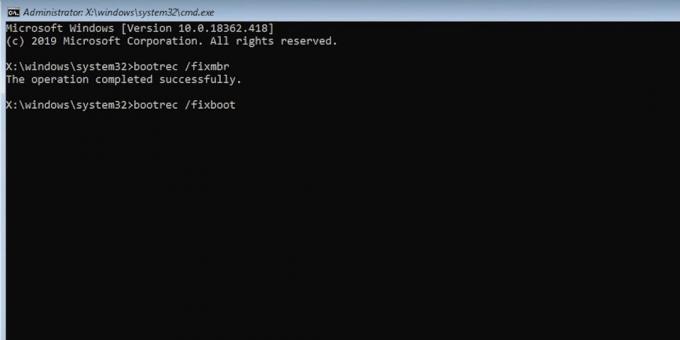
Apa pun yang salah dengan sektor boot, kami akan membuangnya dan mulai lagi. Masih di command prompt, masukkan keempat perintah ini secara terpisah.
- BOOTREC /fixmbr
- BOOTREC /fixboot
- BOOTREC /scanos
- BOOTREC /rebuildbcd
Masing-masing perintah ini mungkin membutuhkan waktu untuk diproses. Namun, jika semuanya berhasil dan tidak ada kesalahan lebih lanjut, ada kemungkinan besar Anda baru saja memperbaiki sektor boot Anda. Mulai ulang dan periksa.
Jika Anda masih mengalami masalah, misalnya, kesalahan menolak Anda mengakses salah satu dari perintah ini, baca terus. Namun, jika ini memperbaiki masalah Anda, pertimbangkan untuk melakukan beberapa bacaan lebih lanjut tentang mengatasi volume boot yang tidak dapat dipasang. Kesalahan ini dapat terjadi dengan pembaruan Windows yang korup dan sangat perlu diketahui luar dalam.
Masih Tidak Dapat Memperbaiki Kesalahan 0xc0000098?
Jika saat ini Anda masih mengalami error, mungkin ini kabar buruk. Pada tahap pemecahan masalah ini, sangat mungkin sektor boot Anda tidak dapat dipulihkan, atau Anda mengalami masalah perangkat keras yang tidak ditangani oleh langkah-langkah sebelumnya.
Pemecahan masalah lebih lanjut dapat membantu. Kami memiliki panduan yang lebih komprehensif memperbaiki Master Boot Record yang mungkin menjadi masalah Anda.
Namun, jumlah pekerjaan yang diperlukan untuk memperbaiki masalah ini pada tahap ini mungkin lebih dari sekadar menginstal ulang salinan Windows Anda.
Jika Anda menjalankan Windows 11, media boot yang Anda buat memungkinkan Anda untuk menginstal ulang sistem operasi sambil mempertahankan aplikasi dan file Anda. Versi Windows yang lebih lama mungkin memerlukan penginstalan bersih, jadi pastikan Anda mencadangkan data sebelum melakukan ini.
Perbaikan Sektor Boot Bisa Rumit
Mudah-mudahan, Anda dapat memperbaiki masalah yang menyebabkan kode kesalahan 0xc0000098 tanpa kehilangan banyak data.
Jika Anda harus menginstal ulang untuk mengatasi kesalahan ini, pastikan Anda mengawasi pembaruan Windows di masa mendatang. Pastikan komputer Anda tetap menyala selama pembaruan, pastikan Anda memiliki koneksi internet yang konsisten, dan waspadalah terhadap pemadaman listrik dan kegagalan perangkat keras lainnya.
Salah satu dari hal di atas dapat mengakibatkan korupsi lebih lanjut pada boot drive Anda, dan Anda harus melakukan ini lagi.

